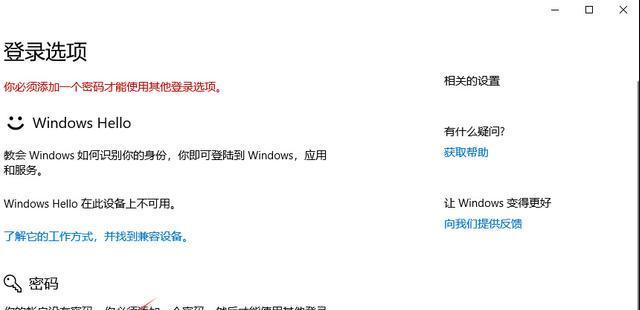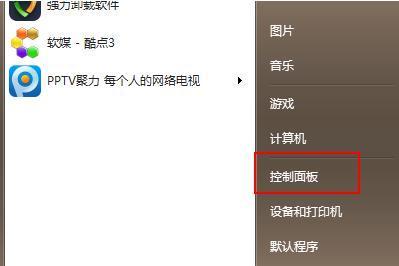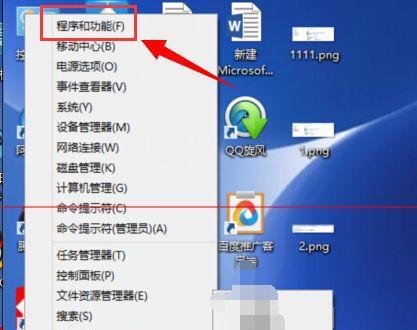随着Win10系统的发布,很多用户也开始尝试升级到这个全新的操作系统。然而,不少用户在使用Win10后发现与之前的Win7系统有所不适应,希望能够回退到Win7系统上。本教程将详细介绍如何将Win10系统恢复为Win7系统,以满足用户的需求。
一:备份重要数据
为了避免数据丢失,我们首先需要备份所有重要的文件和数据。可以使用外部硬盘、云存储等方式将个人文件、照片、音乐、视频等数据进行备份,以免在系统恢复过程中丢失。
二:获取Win7系统安装文件
要恢复为Win7系统,需要获得Win7的安装文件。可以从官方网站下载或者使用原始安装光盘进行安装,确保获得合法的系统安装文件。
三:制作Win7系统安装盘
将下载好的Win7系统安装文件制作成启动盘,可以使用U盘或者刻录光盘的方式。制作完成后将其插入电脑,并重启电脑。
四:进入BIOS设置
在电脑重启的过程中,按下相应的按键(通常是Del或F2)进入BIOS设置界面。在BIOS设置界面中,找到启动顺序选项,并将启动盘放在第一位。
五:启动安装盘并选择安装
重启电脑后,系统将自动从安装盘启动。根据提示选择“安装”选项,进入Win7系统的安装界面。
六:选择合适的分区
在安装界面中,选择自己希望安装Win7系统的分区。如果已经有Win10系统存在,可以选择将其覆盖或者新建分区进行安装。
七:进行系统安装
在选择分区后,点击“下一步”开始系统的安装过程。系统将自动进行文件的拷贝、配置和设置等操作。
八:输入激活码
在安装过程中,系统可能会要求输入Win7的激活码。根据自己的情况输入正确的激活码,以确保系统正常激活。
九:更新系统驱动
完成系统安装后,需要及时更新系统驱动程序。可以通过设备管理器或者官方网站下载最新的驱动程序,以确保硬件设备的正常运行。
十:安装常用软件
在系统恢复后,重新安装常用的软件和工具。可以根据自己的需求选择合适的软件,并进行安装和配置。
十一:恢复个人数据
在完成系统安装和软件配置后,可以将之前备份的个人数据进行恢复。将备份的文件、照片、音乐等复制到相应的文件夹中,以保留之前的数据。
十二:优化系统设置
为了提升Win7系统的性能和稳定性,可以进行一些系统设置的优化。例如,关闭自动更新、禁用一些不必要的启动项等,以提高系统的响应速度。
十三:测试系统稳定性
在完成系统设置后,可以进行一些测试来确保系统的稳定性。可以运行一些常用软件、游戏等,观察系统的表现,如果出现问题及时进行排查和修复。
十四:回归Win7系统的优势
相较于Win10系统,Win7在稳定性和兼容性方面更具优势。回归Win7系统将带来更好的使用体验,并且满足用户对老版本操作系统的喜好。
十五:
通过本教程,我们详细介绍了如何将Win10系统恢复为Win7系统。从备份数据到系统安装,再到软件配置和个人数据恢复,每个步骤都十分关键。希望本教程能够帮助到用户,使他们能够轻松回归到熟悉的Win7系统中。